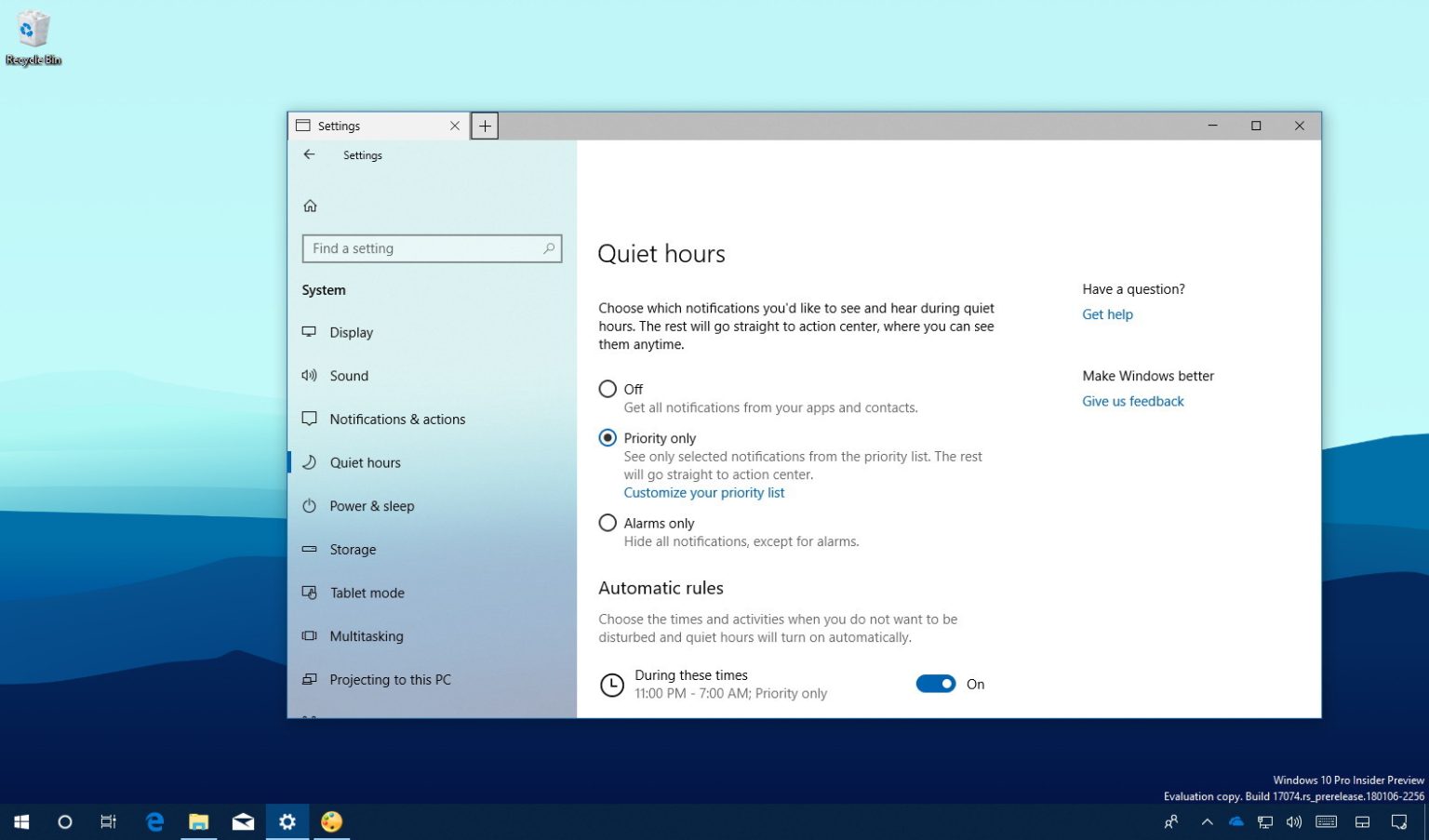Sous Windows 10, Focus Assist (anciennement connu sous le nom d'Heures silencieuses) est une fonctionnalité pratique qui permet de bloquer les notifications pour éviter les interruptions afin de rester concentré, mais cela a été une expérience assez limitée. Depuis la mise à jour d'avril 2018, Windows 10 introduit un certain nombre d'améliorations pour choisir automatiquement les moments où vous ne voulez pas être dérangé, notamment la possibilité de définir des priorités.
À l'aide des priorités, vous pouvez activer l'assistance à la concentration, permettant à certaines notifications de dépasser vos heures calmes, telles que les appels, les SMS et les rappels, les personnes sélectionnées dans votre liste de contacts ou les applications spécifiées.
Dans ce guide, vous apprendrez les étapes à suivre pour utiliser Focus Assist en utilisant les priorités sous Windows 10.
Comment utiliser Focus Assist avec les priorités
Si vous ne souhaitez pas bloquer complètement toutes les notifications, mais que vous ne voulez toujours pas être dérangé lorsque vous travaillez sur votre ordinateur, procédez comme suit pour configurer les priorités de l'assistance Focus :
-
Ouvrir Paramètres.
-
Cliquer sur Système.
-
Cliquer sur Aide à la mise au point.
-
Sélectionnez le Priorité uniquement option.
-
Clique le Personnalisez votre liste de priorités lien.
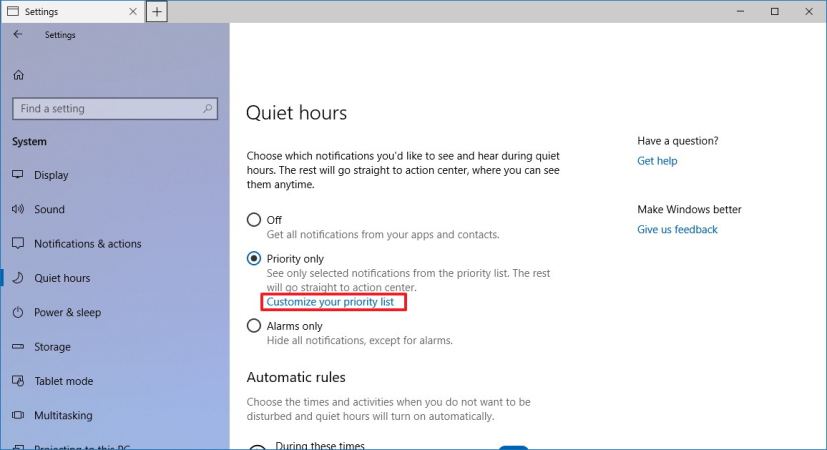
Paramètres d'assistance à la mise au point -
Configurez les notifications que vous souhaitez autoriser lorsque l'assistance Focus est activée :
- Appels, SMS et rappels – Permet à Cortana d'afficher les appels Internet et téléphoniques entrants, ainsi que les messages texte lorsque votre téléphone est connecté à votre PC. De plus, les rappels seront autorisés quelle que soit l’application.
- Personnes – Vous verrez les notifications de tout contact que vous ajoutez à cette liste pendant l'assistance Focus.
- Applications – Les applications que vous ajoutez à cette liste pourront afficher des notifications lorsque l'assistance à la concentration est activée.
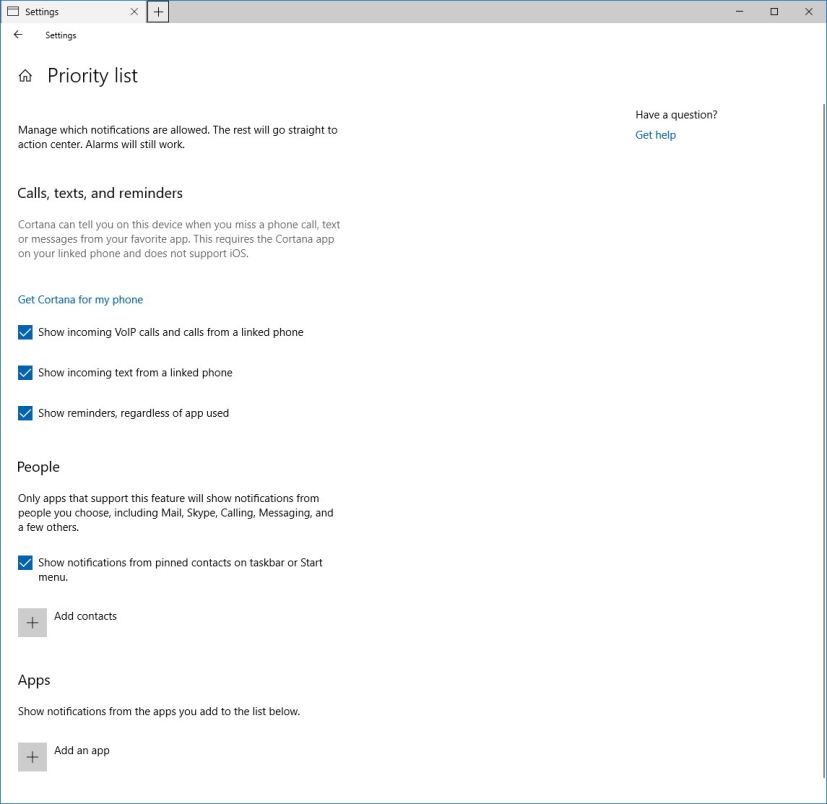
Aide à la mise au point Paramètres de la liste de priorités
Une fois que vous avez terminé les étapes, lorsque l'assistance Focus est activée, les notifications que vous avez configurées seront autorisées, afin que vous ne manquiez pas un appel ou un SMS important.
Conseil rapide: Vous pouvez toujours activer ou désactiver l'assistance à la mise au point à l'aide du Touche Windows + A raccourci clavier pour ouvrir le Centre d'action, puis cliquez sur le bouton Aide à la mise au point bouton. Cependant, il convient de noter que vous devez cliquer plusieurs fois sur le bouton pour parcourir la configuration que vous souhaitez utiliser.
Si vous ne voyez pas les paramètres d'assistance à la mise au point, c'est probablement parce que vous n'exécutez pas Windows 10 version 1803 (mise à jour d'avril 2018) ou ultérieure, dont la sortie est prévue pour 2018.
Mise à jour du 29 janvier 2017 : Ce guide a été mis à jour pour refléter le changement de nom de Quiet hours en Focus assist à partir de la mise à jour Windows 10 avril 2018 (version 1803).
Pourquoi vous pouvez faire confiance à Winfix.net
L'auteur combine les connaissances d'experts avec des conseils centrés sur l'utilisateur, des recherches et des tests rigoureux pour garantir que vous recevez des guides techniques fiables et faciles à suivre. Passez en revue le processus de publication.